本文仅记录操作步骤较多的内容,其它较为简单的内容见插件部分
一.WordPress添加用户注册与登录功能
方法一:使用User Registration
选择外观-安装插件进行搜索

安装完成后启动,并选择用户注册选项卡,并选择安装用户注册界面

安装完成即可在首页看到选项

效果:

方法二:使用插件Theme My Login(×)
个人使用无效
在插件-安装插件搜索找到Theme My Login
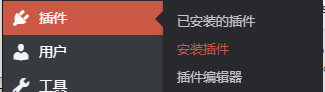
让其自动管理注册界面,选择外观-小工具将其添加在右侧边栏

效果图:
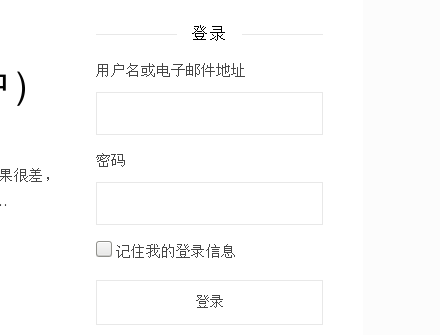
打开效果:

原因:网上没找到原因,我看Theme My Login和我WP版本不匹配,我的WP版本应该是最新的,这个主题目前有八个月没更新了,估计是不支持新版
方法三:使用电子邮箱注册
1.添加注册页面
1.1 找到添加用户界面,并将该界面的网站地址复制下来(http://alvincr.com/wp-admin/user-new.php)

1.2 在主页上新建一个页面用于管理注册窗口


这样登录首页便能看到已经添加用户注册的窗口

1.3 添加跳转页,使得点击用户注册自动跳转到注册界面
找到外观-菜单-自定义菜单,添加URL为刚才保存的添加用户界面地址(http://alvincr.com/wp-admin/user-new.php),并将链接文本更改为想要的文字(我这里命名为注册测试),
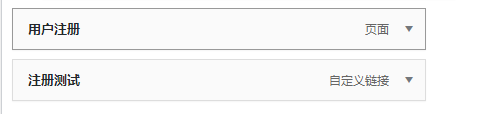
然后向右拖拽注册测试,使其成为用户测试的子目录

这样就能看到用户注册下生成了一个子链接,点击即可注册。(操作并没有完,必须进行2.1的操作)

Linux虚拟机测试效果图:

2.配置注册页面
通过上述操作已经可以成功进入注册页面,但是这个页面不仅仅是WordPress官方页面,看起来过于简陋,最致命的是无法使用电子邮箱注册,注册功能名存实亡。
启用电子邮箱功能:
很多主机都不支持邮件函数,所以主机本身无法发送邮件,那么我们需要安装一款邮件插件WP-Mail-SMTP 这款插件能够通过你的邮箱SMTP发送邮件(qq邮箱、163、gmail等都可以)
首先安装WP-Mail-SMTP插件,安装成功后启用并进行设置

备注:SMTP是一种提供可靠且有效的电子邮件传输的协议。SMTP是建立在FTP文件传输服务上的一种邮件服务,主要用于系统之间的邮件信息传递,并提供有关来信的通知。SMTP独立于特定的传输子系统,且只需要可靠有序的数据流信道支持,SMTP的重要特性之一是其能跨越网络传输邮件,即“SMTP邮件中继”。使用SMTP,可实现相同网络处理进程之间的邮件传输,也可通过中继器或网关实现某处理进程与其他网络之间的邮件传输。 [1]
注册SMTP(需要购买),按照流程设置完成即可
一条评论
Pingback: